【iPhone活用術】AssistiveTouchをカスタマイズして擬似ホームボタンに!
iPhone修理のスマップル熊本店です!
本日は【AssistiveTouch】をカスタマイズして擬似ホームボタン代わりにする方法をご紹介していきます。
それでは早速みていきましょう!
AssistiveTouchとは?
AssistiveTouchとはその名の通り各機能をアシストしてくれるとても便利な機能です!
例えば電源ボタンや音量ボタンが落とした拍子に押せなくなったり
ホームボタン付きの機種で要となるホームボタンが壊れてしまったり…。
そんな時に役に立つのがこのAssistiveTouchなのです!
「設定」→「アクセシビリティ」→「タッチ」と進むと
『AssistiveTouch』項目がありますのでオンにすると

画面上にうっすらとしたボタンのようなものが発生します。
これで準備完了です。
1回タップするとメニュー一覧が開き、
・ホームを押すとホームボタン
・デバイスを押すと音量の上げ下げや画面をロック
など様々な機能をこのボタンから使いこなせるようになります。
常に画面上に出しておくといざ故障した時にも安心です😌
AssistiveTouchをカスタマイズして擬似ホームボタンにしよう!
今回はまるでホームボタンが画面上にいるかのようにAssistiveTouchをカスタマイズしていきます!
「カスタムアクション」から役割を振っていきましょう。
・シングルタップ…ホーム
・ダブルタップ…Appスイッチャー

と設定します。
長押しはメニューを開くにしておくと全アクションを行うことができますよ♪
ボタンを1回タップすると

ホームボタンを1回押した時と同じホーム画面に戻り、

ボタンを2回タップすると

開いているアプリ一覧が出てきますね!
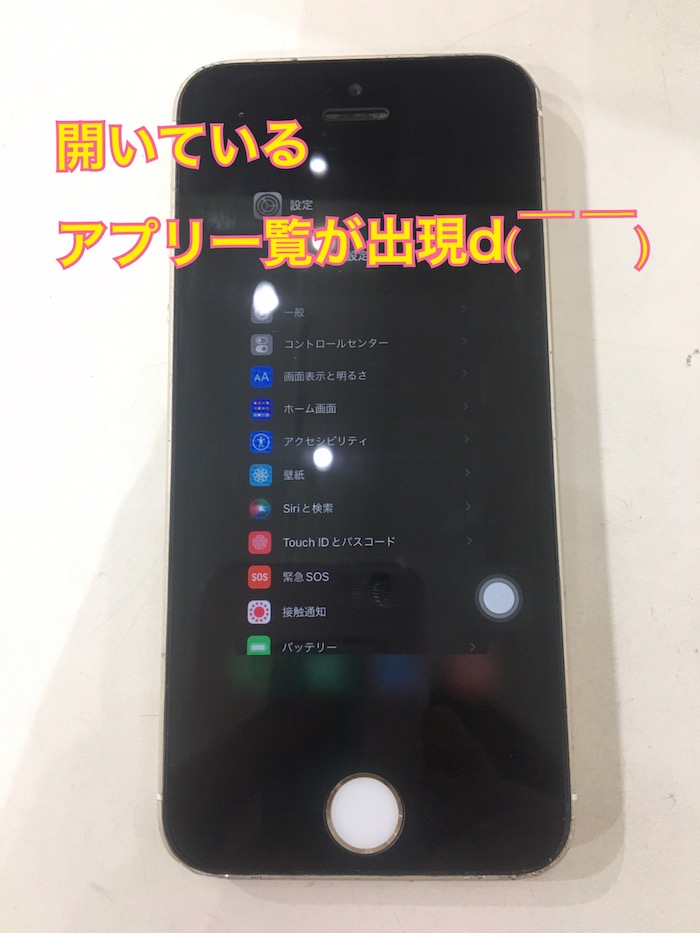
ホームボタン故障時にはこのカスタムがおすすめです✨
また、ホームボタン非搭載の機種をお使いの方でも懐かしく感じるのではないでしょうか!
ホームボタン故障の修理も可能です!ぜひスマップル熊本店へ!
いかがだったでしょうか!
今回はAssistiveTouchを少しカスタムして画面上に擬似ホームボタンを配置してみました!
これ以外にも自分の好きなようにカスタマイズしてもっとiPhoneを使いやすくしてみてくださいね!
また、当店ではホームボタン修理も即日・データそのままで修理対応しておりますので
ホームボタンが急に反応しなくなった、ホームボタンが割れて発熱してしまう
などなどお困りの際はお気軽にご相談ください!
以上、スマップル熊本店でした!
iPhoneお役立ち情報関連ブログはこちら!
お問い合わせスマップルへの修理予約&お問い合わせ

| 店舗名 | スマップル熊本店 |
|---|---|
| 営業時間 | 10:00 ~ 21:00 |
| TEL | 096-273-6442 |
| 住所 | 〒860-0807 熊本県熊本市中央区下通1丁目8-20 下通センタービル1F |








